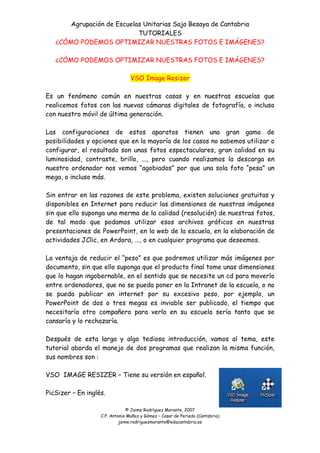
¿Cómo podemos optimizar nuestras fotos e imágenes?
- 1. Agrupación de Escuelas Unitarias Saja Besaya de Cantabria TUTORIALES ¿CÓMO PODEMOS OPTIMIZAR NUESTRAS FOTOS E IMÁGENES? ¿CÓMO PODEMOS OPTIMIZAR NUESTRAS FOTOS E IMÁGENES? VSO Image Resizer Es un fenómeno común en nuestras casas y en nuestras escuelas que realicemos fotos con las nuevas cámaras digitales de fotografía, o incluso con nuestro móvil de última generación. Las configuraciones de estos aparatos tienen una gran gama de posibilidades y opciones que en la mayoría de los casos no sabemos utilizar o configurar, el resultado son unas fotos espectaculares, gran calidad en su luminosidad, contraste, brillo, ..., pero cuando realizamos la descarga en nuestro ordenador nos vemos “agobiados” por que una sola foto “pesa” un mega, o incluso más. Sin entrar en las razones de este problema, existen soluciones gratuitas y disponibles en Internet para reducir las dimensiones de nuestras imágenes sin que ello suponga una merma de la calidad (resolución) de nuestras fotos, de tal modo que podamos utilizar esos archivos gráficos en nuestras presentaciones de PowerPoint, en la web de la escuela, en la elaboración de actividades JClic, en Ardora, ..., o en cualquier programa que deseemos. La ventaja de reducir el “peso” es que podremos utilizar más imágenes por documento, sin que ello suponga que el producto final tome unas dimensiones que lo hagan ingobernable, en el sentido que se necesite un cd para moverlo entre ordenadores, que no se pueda poner en la Intranet de la escuela, o no se pueda publicar en internet por su excesivo peso, por ejemplo, un PowerPoint de dos o tres megas es inviable ser publicado, el tiempo que necesitaría otro compañero para verlo en su escuela sería tanto que se cansaría y lo rechazaría. Después de esta larga y algo tediosa introducción, vamos al tema, este tutorial aborda el manejo de dos programas que realizan la misma función, sus nombres son : VSO IMAGE RESIZER – Tiene su versión en español. PicSizer – En inglés. © Jaime Rodríguez Morante, 2007 C.P. Antonio Muñoz y Gómez – Casar de Periedo (Cantabria) jaime.rodriguezmorante@educantabria.es
- 2. Agrupación de Escuelas Unitarias Saja Besaya de Cantabria TUTORIALES ¿CÓMO PODEMOS OPTIMIZAR NUESTRAS FOTOS E IMÁGENES? VSO Image Resizer Lo primero es instalar el programa lo podemos descargar desde la web del Seminario de Coordinadores TIC: http://www.educantabria.es/portal/web/semtictorre En la sección HERRAMIENTAS O bien, desde la página del autor, ¡¡¡atención!!! está en inglés, aunque luego programa está en español. http://www.vso-software.fr/products/image_resizer/image_resizer.php Hacemos clic en descargar el programa y aparecerá una ventana informativa de Windows que nos consulta si deseamos EJECUTAR o GUARDAR, la diferencia está en que si guardamos el archivo debemos elegir una ubicación © Jaime Rodríguez Morante, 2007 C.P. Antonio Muñoz y Gómez – Casar de Periedo (Cantabria) jaime.rodriguezmorante@educantabria.es
- 3. Agrupación de Escuelas Unitarias Saja Besaya de Cantabria TUTORIALES ¿CÓMO PODEMOS OPTIMIZAR NUESTRAS FOTOS E IMÁGENES? en nuestro ordenador y después ejecutar el archivo para instalarlo. Del otro modo, con la opción EJECUTAR la instalación del programa se realiza de manera automática. Ventana informativa del proceso de descarga: © Jaime Rodríguez Morante, 2007 C.P. Antonio Muñoz y Gómez – Casar de Periedo (Cantabria) jaime.rodriguezmorante@educantabria.es
- 4. Agrupación de Escuelas Unitarias Saja Besaya de Cantabria TUTORIALES ¿CÓMO PODEMOS OPTIMIZAR NUESTRAS FOTOS E IMÁGENES? Si hemos utilizado Internet Explorer de Microsoft como navegador de Internet para descargar el programa, al finalizar la descarga cuando intenta ejecutarse como le hemos pedido anteriormente, nos va aparecerá un aviso de seguridad como este, no pasa nada, debemos hacer clic en ejecutar y seguir adelante. El primero paso que debemos dar es elegir el idioma de instalación, si realizamos la descarga desde las direcciones web que se reseñan anteriormente, el idioma por defecto será el español, si alguien quiere otro idioma que lo elija: Después de aceptar simplemente debemos ir aceptando las diferentes pantallas informativas que nos irán apareciendo, son parámetros por defecto, se pueden cambiar pero no es recomendable, el programa lo hace solo de manera predeterminada. © Jaime Rodríguez Morante, 2007 C.P. Antonio Muñoz y Gómez – Casar de Periedo (Cantabria) jaime.rodriguezmorante@educantabria.es
- 5. Agrupación de Escuelas Unitarias Saja Besaya de Cantabria TUTORIALES ¿CÓMO PODEMOS OPTIMIZAR NUESTRAS FOTOS E IMÁGENES? © Jaime Rodríguez Morante, 2007 C.P. Antonio Muñoz y Gómez – Casar de Periedo (Cantabria) jaime.rodriguezmorante@educantabria.es
- 6. Agrupación de Escuelas Unitarias Saja Besaya de Cantabria TUTORIALES ¿CÓMO PODEMOS OPTIMIZAR NUESTRAS FOTOS E IMÁGENES? © Jaime Rodríguez Morante, 2007 C.P. Antonio Muñoz y Gómez – Casar de Periedo (Cantabria) jaime.rodriguezmorante@educantabria.es
- 7. Agrupación de Escuelas Unitarias Saja Besaya de Cantabria TUTORIALES ¿CÓMO PODEMOS OPTIMIZAR NUESTRAS FOTOS E IMÁGENES? Vamos aceptando en cada una de las pantallas anteriores, y en la última nos informa que la instalación concluye y que hemos terminado, el programa está instalado. © Jaime Rodríguez Morante, 2007 C.P. Antonio Muñoz y Gómez – Casar de Periedo (Cantabria) jaime.rodriguezmorante@educantabria.es
- 8. Agrupación de Escuelas Unitarias Saja Besaya de Cantabria TUTORIALES ¿CÓMO PODEMOS OPTIMIZAR NUESTRAS FOTOS E IMÁGENES? Para comprobar la instalación del programa no tenemos más que ir al menú INICIO del Escritorio de Windows y allí lo tendremos. © Jaime Rodríguez Morante, 2007 C.P. Antonio Muñoz y Gómez – Casar de Periedo (Cantabria) jaime.rodriguezmorante@educantabria.es
- 9. Agrupación de Escuelas Unitarias Saja Besaya de Cantabria TUTORIALES ¿CÓMO PODEMOS OPTIMIZAR NUESTRAS FOTOS E IMÁGENES? Otro camino para ver el programa que acabamos de instalar es abrir una carpeta en cualquiera de las unidades de disco que tengamos, la única condición es que contengan archivos gráficos, del tipo que sean, pueden ser fotos tipo jpg, dibujos gif o png, ... Si los seleccionamos y pulsamos con el botón derecho de nuestro ratón tendremos un menú desplegado que contendrá nuestro programa para redimensionar las imágenes. Lo ideal para realizar una optimización es tener claro que fin vamos a dar a las imágenes, no es lo mismo que las imágenes tengan como destino una presentación de PowerPoint o una página web, en el primer caso pueden tener algo más de peso, pero en el caso de la web buscamos que sean ligeras para que así la navegación sea mucho más rápida. En cualquier caso debemos tener claro que una cosa es el tamaño de la foto y otra cosa es su resolución. © Jaime Rodríguez Morante, 2007 C.P. Antonio Muñoz y Gómez – Casar de Periedo (Cantabria) jaime.rodriguezmorante@educantabria.es
- 10. Agrupación de Escuelas Unitarias Saja Besaya de Cantabria TUTORIALES ¿CÓMO PODEMOS OPTIMIZAR NUESTRAS FOTOS E IMÁGENES? Una imagen con mucho tamaño y mucha resolución (mucha calidad) dará como producto final un archivo gráfico de mucho peso, tendrá mucho megas de peso. Es una imagen que se verá muy bien, será fantástica para llevarla a la tienda de fotos pero no será práctica para manejarla en nuestro ordenador para hacer cosas. Vamos a la práctica, que la experiencia es la madre de la ciencia. Pasos a seguir para optimizar nuestras imágenes: 1º Debemos tener todas las imágenes en una misma carpeta. 2º Hay diferentes opciones dentro del programa pero si queremos conservar los originales tal y como los descargamos de la cámara de fotos debemos salvarlos en otra carpeta haciendo una copia de seguridad, por si acaso el resultado final no nos satisface. © Jaime Rodríguez Morante, 2007 C.P. Antonio Muñoz y Gómez – Casar de Periedo (Cantabria) jaime.rodriguezmorante@educantabria.es
- 11. Agrupación de Escuelas Unitarias Saja Besaya de Cantabria TUTORIALES ¿CÓMO PODEMOS OPTIMIZAR NUESTRAS FOTOS E IMÁGENES? Para hacerlo abrimos la carpeta que contiene nuestras imágenes, hacemos clic en cualquier punto con el BOTÓN DERECHO, en el menú desplegable elegimos la opción nueva carpeta . La ponemos el nombre ORIGINALES, o cualquier otro que nos resulte clarificador. Seguidamente seleccionamos todos los archivos originales que tenemos. En la parte izquierda de nuestra pantalla (si usamos Windows XP) hay una serie de tareas que aparecen ordenadas en un menú, debemos elegir la opción copiar los elementos seleccionados. © Jaime Rodríguez Morante, 2007 C.P. Antonio Muñoz y Gómez – Casar de Periedo (Cantabria) jaime.rodriguezmorante@educantabria.es
- 12. Agrupación de Escuelas Unitarias Saja Besaya de Cantabria TUTORIALES ¿CÓMO PODEMOS OPTIMIZAR NUESTRAS FOTOS E IMÁGENES? Elegimos donde deseamos copiarlos, tendremos que buscar nuestra carpeta ORIGINALES dentro de los diferentes directorios de nuestro ordenador para que cada cosa vaya al lugar que debe. © Jaime Rodríguez Morante, 2007 C.P. Antonio Muñoz y Gómez – Casar de Periedo (Cantabria) jaime.rodriguezmorante@educantabria.es
- 13. Agrupación de Escuelas Unitarias Saja Besaya de Cantabria TUTORIALES ¿CÓMO PODEMOS OPTIMIZAR NUESTRAS FOTOS E IMÁGENES? De este modo tendremos nuestras fotos originales salvadas en una carpeta específica para ellas, y podremos trabajar con las otras cambiando su tamaño, resolución, aspecto, etc. 3º Realizadas las operaciones previas anteriores nos metemos ya de lleno en cambiar su tamaño para que sean más manejables. Como siempre lo primero es SELECCIONAR todas las imágenes con las que deseamos trabajar. Seguidamente hacemos clic con el botón derecho, como hemos realizado otras veces, y en el menú desplegable elegimos la opción VSO Image Resizer Inmediatamente se abrirá una nueva ventana correspondiente al programa en la cual deberemos seleccionar las opciones que deseemos aplicar a las diferentes imágenes. Es interesante tener una idea previa de que tamaño, calidad, formato final, ..., deseamos utilizar, así nos evitamos pruebas y fracasos varios, sobre todo si el material es valioso, recuerda que los experimentos se hacen con gaseosa, si no tienes claro que quieres hacer haz pruebas antes de utilizar el programa con imágenes valiosas. © Jaime Rodríguez Morante, 2007 C.P. Antonio Muñoz y Gómez – Casar de Periedo (Cantabria) jaime.rodriguezmorante@educantabria.es
- 14. Agrupación de Escuelas Unitarias Saja Besaya de Cantabria TUTORIALES ¿CÓMO PODEMOS OPTIMIZAR NUESTRAS FOTOS E IMÁGENES? El programa tiene dos presentaciones de uso, una más sencilla y otra con más opciones como se puede comprobar en las imágenes siguientes, con el primer menú se puede funcionar sin problemas, si se quiere más control sobre otras opciones hay que desplegar el resto de opciones. Para ver uno u otro, hay que hacer clic en la palabra MÁS ... o MENOS ... © Jaime Rodríguez Morante, 2007 C.P. Antonio Muñoz y Gómez – Casar de Periedo (Cantabria) jaime.rodriguezmorante@educantabria.es
- 15. Agrupación de Escuelas Unitarias Saja Besaya de Cantabria TUTORIALES ¿CÓMO PODEMOS OPTIMIZAR NUESTRAS FOTOS E IMÁGENES? El primer elemento se llama PLANTILLA, corresponde a la proporción que tendrán las imágenes que transformaremos, vienen una serie de plantillas predeterminadas, se pueden crear más en función de necesidades, para elegirlas hacer clic sobre la flecha. La resolución viene pixeles, lo recomendable para web y nuestros trabajos en PowerPoint es: 800 x 600 o 640 x 480 FILTRANDO: es una opción que nos da la posibilidad de elegir diferentes calidades, cuanto más calidad más peso. Si elegimos la calidad más baja las imágenes pueden perder todo su encanto ¡¡¡ cuidado!!!! FORMATO: podemos transformar los archivos gráficos entre diferentes formatos, así podemos pasar de jpg a gif, de gif a jpg, png, ..., lo mejor si no tenemos mucha práctica es dejar la opción predeterminada como el original. © Jaime Rodríguez Morante, 2007 C.P. Antonio Muñoz y Gómez – Casar de Periedo (Cantabria) jaime.rodriguezmorante@educantabria.es
- 16. Agrupación de Escuelas Unitarias Saja Besaya de Cantabria TUTORIALES ¿CÓMO PODEMOS OPTIMIZAR NUESTRAS FOTOS E IMÁGENES? CALIDAD: además de las opciones que nos da el filtrando, podemos realizar una operación más fina y definir una calidad de manera manual. Menos de 50 % supondrá una perdida de calidad muy significativa, entre 60 y 80 es lo ideal, jugando con las cifras para optimizar el peso final de las imágenes transformadas. ACCIÓN: el programa nos posibilita realizar diferentes acciones sobre las imágenes, por defecto siempre nos dice crear copias, es lo mejor, y hacerlo además en el mismo directorio de origen de las imágenes, de este modo, nos genera una copia de la imagen original que tenemos pero modificada a un tamaño y calidad ajustado a nuestras necesidades. Con todos los parámetros dispuestos, sólo tenemos que aceptar y esperar que la “magia” se produzca. El programa nos informa de la evolución del proceso. En nuestra carpeta irán apareciendo poco a poco nuevos archivos con el mismo nombre que los originales pero con un añadido como este [800x600], en función de la resolución elegida para la transformación, eso nos indica que ese archivo es nuevo y que ha cambiado con respecto al original. © Jaime Rodríguez Morante, 2007 C.P. Antonio Muñoz y Gómez – Casar de Periedo (Cantabria) jaime.rodriguezmorante@educantabria.es
- 17. Agrupación de Escuelas Unitarias Saja Besaya de Cantabria TUTORIALES ¿CÓMO PODEMOS OPTIMIZAR NUESTRAS FOTOS E IMÁGENES? Concluido todo el proceso el programa genera una ventana informativa para que aceptemos. En este aviso nos informa del número de imágenes que han sido procesadas, en nuestro ejemplo 14, cuanto tiempo tardo en hacerlo 24 segundos, y cuanto espacio se ha liberado, 9,31 megas bites, es decir, se ha reducido el peso total de las imágenes un 91,90 % con respecto a los originales. ¿Está bien no? Ahora la duda será ¿y quedan bien las imágenes? ¿No perderán mucha calidad? ¿Merece la pena? A continuación se presentan dos ejemplos, mira y juzga: El primero es la imagen original, en nuestro caso un dibujo escaneado. El segundo es la misma imagen transformada con el programa. En ambos casos se informa de la diferencia de tamaño y peso en cada uno de ellos. © Jaime Rodríguez Morante, 2007 C.P. Antonio Muñoz y Gómez – Casar de Periedo (Cantabria) jaime.rodriguezmorante@educantabria.es
- 18. Agrupación de Escuelas Unitarias Saja Besaya de Cantabria TUTORIALES ¿CÓMO PODEMOS OPTIMIZAR NUESTRAS FOTOS E IMÁGENES? © Jaime Rodríguez Morante, 2007 C.P. Antonio Muñoz y Gómez – Casar de Periedo (Cantabria) jaime.rodriguezmorante@educantabria.es
- 19. Agrupación de Escuelas Unitarias Saja Besaya de Cantabria TUTORIALES ¿CÓMO PODEMOS OPTIMIZAR NUESTRAS FOTOS E IMÁGENES? Como se puede apreciar el cambio es significativo, la perdida de calidad no lo es, el tamaño sí. 4º Ahora vamos a completar la jugada usando algunas imágenes transformadas en PowerPoint, para ver la diferencia. Lo primero insertar las imágenes, hay que tener en cuenta que al cambiar de tamaño, serán pequeñas y deberemos ajustar su tamaño dentro de la diapositiva de la presentación. © Jaime Rodríguez Morante, 2007 C.P. Antonio Muñoz y Gómez – Casar de Periedo (Cantabria) jaime.rodriguezmorante@educantabria.es
- 20. Agrupación de Escuelas Unitarias Saja Besaya de Cantabria TUTORIALES ¿CÓMO PODEMOS OPTIMIZAR NUESTRAS FOTOS E IMÁGENES? Así vamos colocando diferentes diapositivas, guardamos la presentación de dos modos, como presentación y como página web1. 1 Ver última página, más información sobre este aspecto. Gracias © Jaime Rodríguez Morante, 2007 C.P. Antonio Muñoz y Gómez – Casar de Periedo (Cantabria) jaime.rodriguezmorante@educantabria.es
- 21. Agrupación de Escuelas Unitarias Saja Besaya de Cantabria TUTORIALES ¿CÓMO PODEMOS OPTIMIZAR NUESTRAS FOTOS E IMÁGENES? El resultado final es el siguiente, en el caso de una presentación de PowerPoint con las imágenes originales sin rebajar su peso, obtenemos una presentación empleando solo tres dibujos de 2,40 megas (dos disquetes de los antiguos) La misma presentación de tres dibujos, con las imágenes tratadas con el programa de reducción, tenemos un archivo de 1,45 megas (un disquete de los antiguos) La diferencia de peso es considerable, pero se hace más significativa si estas presentaciones las guardamos como páginas web y las comprimimos para publicarlas, por ejemplo, en la web de la escuela en Educantabria. © Jaime Rodríguez Morante, 2007 C.P. Antonio Muñoz y Gómez – Casar de Periedo (Cantabria) jaime.rodriguezmorante@educantabria.es
- 22. Agrupación de Escuelas Unitarias Saja Besaya de Cantabria TUTORIALES ¿CÓMO PODEMOS OPTIMIZAR NUESTRAS FOTOS E IMÁGENES? Como debemos comprimir el archivo html y la carpeta adjunta (donde van las imágenes) obtenemos un archivo zip preparado para publicar en Educantabria como los siguientes: Presentación sin tratar las imágenes 5,25 megas, muchiiiiiiiiiiiiiiiiisimo. Presentación con imágenes tratadas 1,04 megas, mucho pero aceptable. Espero que toda esta larga explicación te sirva y aproveches las oportunidades que este programa nos ofrece, tiene algunas funciones más pero eso si te parece lo dejamos para otro momento. Muchas gracias por la atención. © Jaime Rodríguez Morante, 2007 C.P. Antonio Muñoz y Gómez – Casar de Periedo (Cantabria) jaime.rodriguezmorante@educantabria.es
- 23. Agrupación de Escuelas Unitarias Saja Besaya de Cantabria TUTORIALES ¿CÓMO PODEMOS OPTIMIZAR NUESTRAS FOTOS E IMÁGENES? NOTA DEL AUTOR Si no sabes como hacer que tu presentación de PowerPoint se convierta en página web te recomiendo que busques el tutorial ya publicado en la web del Seminario de Coordinadores TIC del CIEFP de Torrelavega que lo explica paso a paso, el tutorial se llama “Noticia en escritorio gráfico”, está en la sección de MATERIALES. Es un ejemplo que como publicar en un escritorio gráfico de Educantabria de Infantil y Primer Ciclo de Primaria. Todo el proceso se realiza en PowerPoint y se explica paso a paso como usar este programa para generar páginas web. http://www.educantabria.es/portal/web/semtictorre/ © Jaime Rodríguez Morante, 2007 C.P. Antonio Muñoz y Gómez – Casar de Periedo (Cantabria) jaime.rodriguezmorante@educantabria.es
- 24. Agrupación de Escuelas Unitarias Saja Besaya de Cantabria TUTORIALES ¿CÓMO PODEMOS OPTIMIZAR NUESTRAS FOTOS E IMÁGENES? ELABORADO POR ... Jaime Rodríguez Morante Coordinador TIC C.P. Antonio Muñoz y Gómez Casar de Periedo (Cantabria) Me puedes encontrar en ... jaime.rodriguezmorante@educantabria.es tic.ceip.antonio.munoz.y.gomez@educantabria.es En Skype ... jmorante007 coordinador.tic.casar Además tenemos más cosas interesantes en ... Web de mi escuela : http://centros3.pntic.mec.es/cp.antonio.munoz.y.gomez Próximamente en Educantabria. Agrupación de Escuelas Unitarias Saja Besaya de Cantabria: www.sabesuca.cjb.net Próximamente comunidad de las Escuelas Unitarias en Educantabria. Comunidad del Seminario de Coordinadores TIC del CIEFP de Torrelavega en Educantabria © Jaime Rodríguez Morante, 2007 C.P. Antonio Muñoz y Gómez – Casar de Periedo (Cantabria) jaime.rodriguezmorante@educantabria.es